Проблема виправлення системних компонентів Windows
Різне / / April 06, 2023
Оновлення Windows можуть покращити безпеку та покращити взаємодію з користувачем. Але коли розробники збираються оновити процес оновлення? Чи є тут можливості для покращення? Незважаючи ні на що, завжди є якась помилка, відсутній елемент або виконання займає дуже багато часу. Просто погугліть меми про оновлення Windows, я обіцяю, що ви не перестанете сміятися. Цього разу помилка стосується системних компонентів Windows. Якщо ви також маєте справу з тією ж проблемою, ви в потрібному місці. Ми пропонуємо вам ідеальний посібник, який допоможе вам виправити компоненти помилок операційної системи Windows.
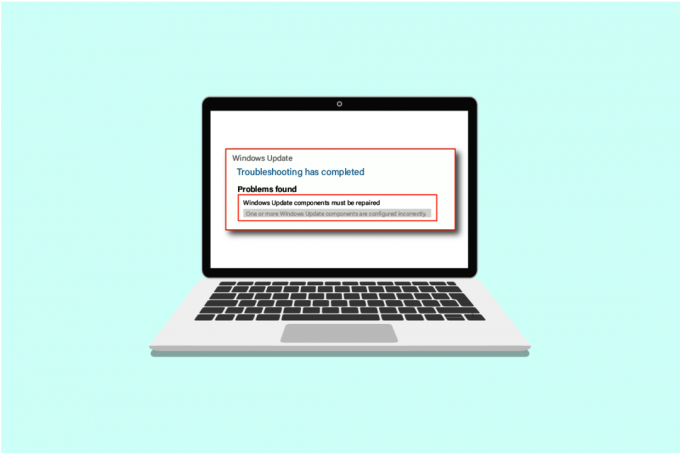
Зміст
- Як виправити системні компоненти Windows, які потрібно відремонтувати
- Спосіб 1: Основні кроки з усунення несправностей
- Спосіб 2: завантаження в безпечному режимі
- Спосіб 3. Запустіть засіб усунення несправностей Windows Update
- Спосіб 4: Змініть дату й часовий пояс
- Спосіб 5: Відновлення системних файлів
- Спосіб 6. Скидання системних компонентів Windows
- Спосіб 7. Скидання компонентів Windows Update
- Спосіб 8: скиньте ПК
Як виправити системні компоненти Windows, які потрібно відремонтувати
Ця проблема може виникнути через можливі причини, перелічені нижче;
- Пошкоджені системні файли.
- Фрагментовані компоненти оновлення Windows.
- Неможливо перевірити версію інсталяції Windows.
Спосіб 1: Основні кроки з усунення несправностей
Перед встановленням нового оновлення завжди перевіряйте та виконуйте наступні основні завдання. Однак у більшості випадків ці незначні проблеми можуть призвести до повідомлення про помилку компонентів вікна операційну систему необхідно відремонтувати.
- Переконайтеся, що у вас достатньо місця для зберігання. Необхідно мінімум 16-20 Гб.
- Від’єднайте всі непотрібні зовнішні пристрої.
- Зробіть резервну копію важливих файлів і даних. Також видаліть/видаліть усі непотрібні програми чи файли.
- Видаліть антивірусне програмне забезпечення, яке може заважати інсталяції оновлення.
Спосіб 2: завантаження в безпечному режимі
Увімкнення комп’ютера в безпечному режимі запобіжить втручанню будь-якої сторонньої програми, яка може спричиняти помилку системних компонентів Windows, яку потрібно виправити. У безпечному режимі завантажуються лише необхідні програми та функції, що автоматично обмежує непотрібні програми та допомагає завершити процес оновлення. Щоб завантажитися в безпечному режимі, прочитайте наш посібник Як завантажити безпечний режим у Windows 10 зробити те саме.
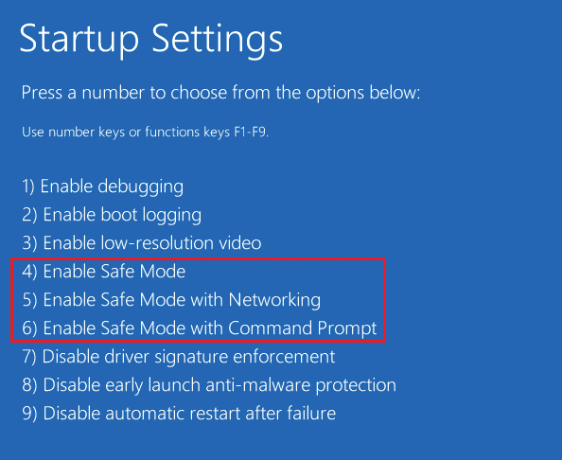
Якщо завантаження в безпечному режимі не вирішило проблему, ви також можете спробувати засіб усунення неполадок Windows Update у безпечному режимі з наступного способу.
Спосіб 3. Запустіть засіб усунення несправностей Windows Update
Цей засіб усунення несправностей автоматично визначить усі проблеми, пов’язані з оновленнями, і виправить усі помилки, які перешкоджають оновленню Windows. Виконайте ці дії, щоб запустіть засіб усунення несправностей Windows Update.

Спробуйте оновити його знову після завантаження. Якщо повідомлення про помилку Системні компоненти Windows необхідно відремонтувати продовжує з’являтися, перейдіть до наступного способу, указаного нижче.
Читайте також:Виправлення 0x80004002: у Windows 10 такий інтерфейс не підтримується
Спосіб 4: Змініть дату й часовий пояс
Не завжди, але в деяких випадках неправильні дата й час можуть спричинити помилки в компонентах операційної системи Windows, які необхідно виправити. Щоб перевірити або змінити дату й часовий пояс, виконайте такі дії:
1. Клацніть правою кнопкою миші вікназначок і натисніть на Налаштування.
2. Йти до Час і мова меню.

3. Увімкніть обидва Автоматично встановити час і Автоматично встановити часовий пояс параметри.
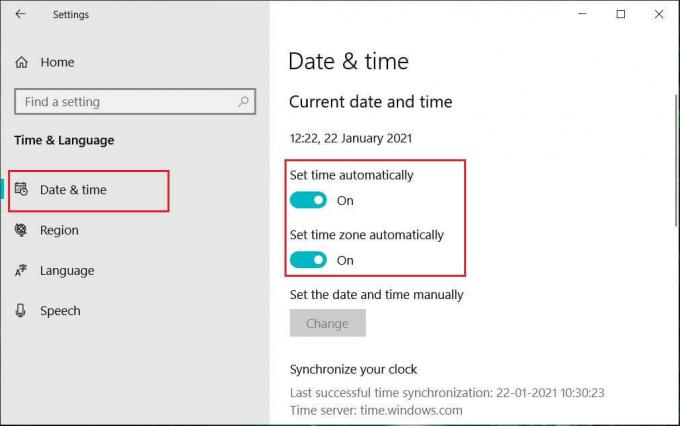
4. нарешті, перезавантажте ПК і повторіть спробу встановлення.
Спосіб 5: Відновлення системних файлів
Системні компоненти Windows необхідно відновити. Повідомлення про помилку також може бути викликано відсутніми або пошкодженими файлами. Засіб перевірки системних файлів просканує всю систему на наявність пошкоджених файлів і відновить їх. Deployment Image Servicing and Management або DISM — це інструмент діагностики та команд, який може діяти як інструмент оновлення компонентів Windows. Цей інструмент також може допомогти виправити пошкоджені та пошкоджені файли та відновити файли зображень Windows, включаючи компоненти оновлення Windows. Дотримуйтесь нашого посібника відновити системні файли Windows 10.

Сподіваємось, використання цього інструменту компонентів оновлення Windows вирішило помилку. Якщо ні, вам може знадобитися скинути системні компоненти Windows.
Читайте також:Як виправити помилку Windows Update 80072ee2
Спосіб 6. Скидання системних компонентів Windows
Ось кроки для скидання компонентів системи Windows.
1. Прес Ключ Windows, вид Командний рядок і натисніть на Запустити від імені адміністратора.

2. Натисніть на Так надати дозвіл.
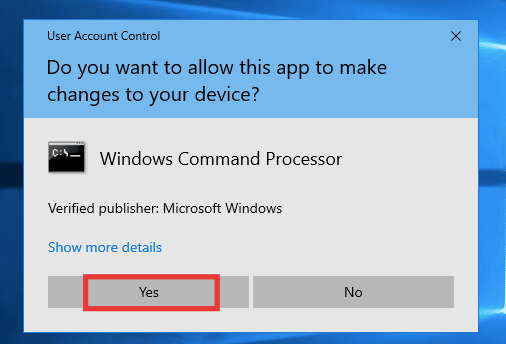
3. Виконайте наступне команди один за одним, щоб зупинити служби BITS, Windows Update і криптографічні служби:
чисті стоп-бітиnet stop wuauservnet stop cryptsvc
Примітка: Натисніть enter після кожного командного рядка.
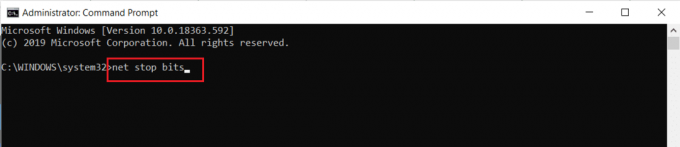
4. Після цього виконайте наступне команда щоб видалити файли qmgr*.dat.
Del "%ALLUSERSPROFILE%\Application Data\Microsoft\Network\Downloader\qmgr*.dat"
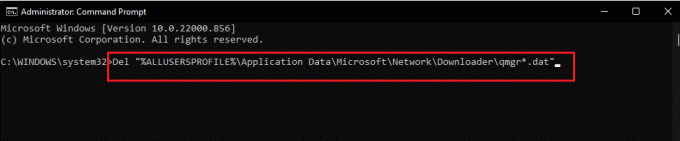
5. Потім виконайте наступне команда.
cd /d %windir%\system32
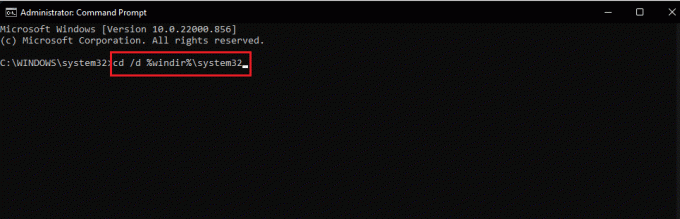
Це більший крок, але не хвилюйтеся, це легко. Щоб повторно зареєструвати файли BITS і Windows Update, вам потрібно вставити кілька команд одну за одною, як показано на наступному кроці нижче.
6. Вставте наступне команди, потім натисніть Введіть ключ після кожної команди.
regsvr32.exe atl.dllregsvr32.exe urlmon.dllregsvr32.exe mshtml.dllregsvr32.exe shdocvw.dllregsvr32.exe browseui.dllregsvr32.exe jscript.dllregsvr32.exe vbscript.dllregsvr32.exe scrrun.dllregsvr32.exe msxml.dllregsvr32.exe msxml3.dllregsvr32.exe msxml6.dllregsvr32.exe actxprxy.dllregsvr32.exe softpub.dllregsvr32.exe wintrust.dllregsvr32.exe dssenh.dllregsvr32.exe rsaenh.dllregsvr32.exe gpkcsp.dllregsvr32.exe sccbase.dllregsvr32.exe slbcsp.dllregsvr32.exe cryptdlg.dllregsvr32.exe oleaut32.dllregsvr32.exe ole32.dllregsvr32.exe shell32.dllregsvr32.exe initpki.dllregsvr32.exe wuapi.dllregsvr32.exe wuaueng.dllregsvr32.exe wuaueng1.dllregsvr32.exe wucltui.dllregsvr32.exe wups.dllregsvr32.exe wups2.dllregsvr32.exe wuweb.dllregsvr32.exe qmgr.dllregsvr32.exe qmgrprxy.dllregsvr32.exe wucltux.dllregsvr32.exe muweb.dllregsvr32.exe wuwebv.dll
Примітка: Не копіюйте та не вставляйте все разом, це не спрацює. Ви повинні скопіювати, вставити та натиснути клавішу enter після введення кожної команди.
7. Введіть наступне команда щоб скинути Winsock і натисніть Введіть ключ.
netsh winsock скидання

8. Потім виконайте наступне команда щоб встановити параметри проксі-сервера, якщо ви використовуєте Windows Server 2003 або Windows XP.
proxycfg.exe -d
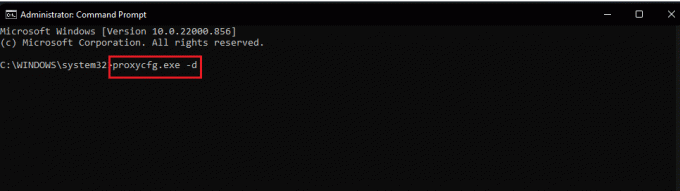
9. І, нарешті, щоб перезапустити служби BITS, Windows Update і Cryptographic, виконайте наступне команди один за одним:
чисті початкові бітиnet start wuauserv net start cryptsvc.

10. Нарешті, виконайте наступне команда щоб очистити чергу BITS, якщо ви використовуєте Windows Server 2008 або Windows Vista.
bitsadmin.exe /reset /allusers
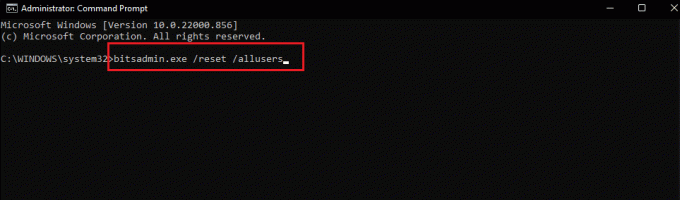
Читайте також:Виправте системну помилку 5 Access Denied у Windows 10
Спосіб 7. Скидання компонентів Windows Update
Прочитайте наш посібник далі Як скинути компоненти Windows Update у Windows 10 робити так.
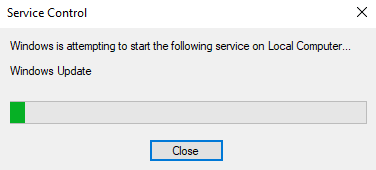
Спосіб 8: скиньте ПК
Випробувавши всі методи, але все одно не вдалося виправити помилку системних компонентів Windows, спробуйте скинути налаштування комп’ютера або виконати чисту інсталяцію. Дотримуйтесь нашого посібника як скинути Windows 10 без втрати даних.

Рекомендовано:
- Виправте невідому мережеву помилку Discord у Windows 10
- Виправлення проблеми зі сценарієм діагностики. Нативний хост не працює
- Виправити помилку 42127 Cab Archive is Corrupted
- Як виправити помилку 0x3a98 у WlanReport
Ми сподіваємося, що цей посібник був корисним і ви змогли виправити проблему Помилка системних компонентів Windows необхідно виправити. Повідомте нам, який метод спрацював для вас найкраще. Якщо у вас є запитання чи пропозиції, надсилайте їх у розділі коментарів нижче.

Ілон Декер
Ілон є автором технічних питань у TechCult. Він пише практичні посібники вже близько 6 років і охопив багато тем. Він любить висвітлювати теми, пов’язані з Windows, Android, а також останні хитрощі та поради.



